Windows 11 新しい「テーマ」を入手して デスクトップの見た目を変更する方法。色とりどりのデスクトップ背景を手に入れましょう。
設定の開き方

画面下の「スタートボタン(Windows アイコン)」をクリックし、現れた画面の右上の「設定」をクリックします。
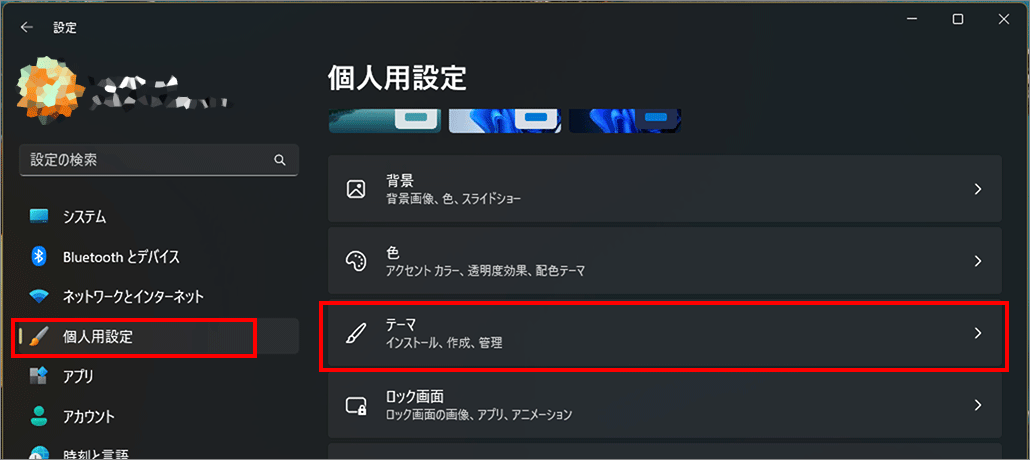
左メニュー「個人用設定」を選択し、右側の「テーマ」を選択します。
テーマを入手する
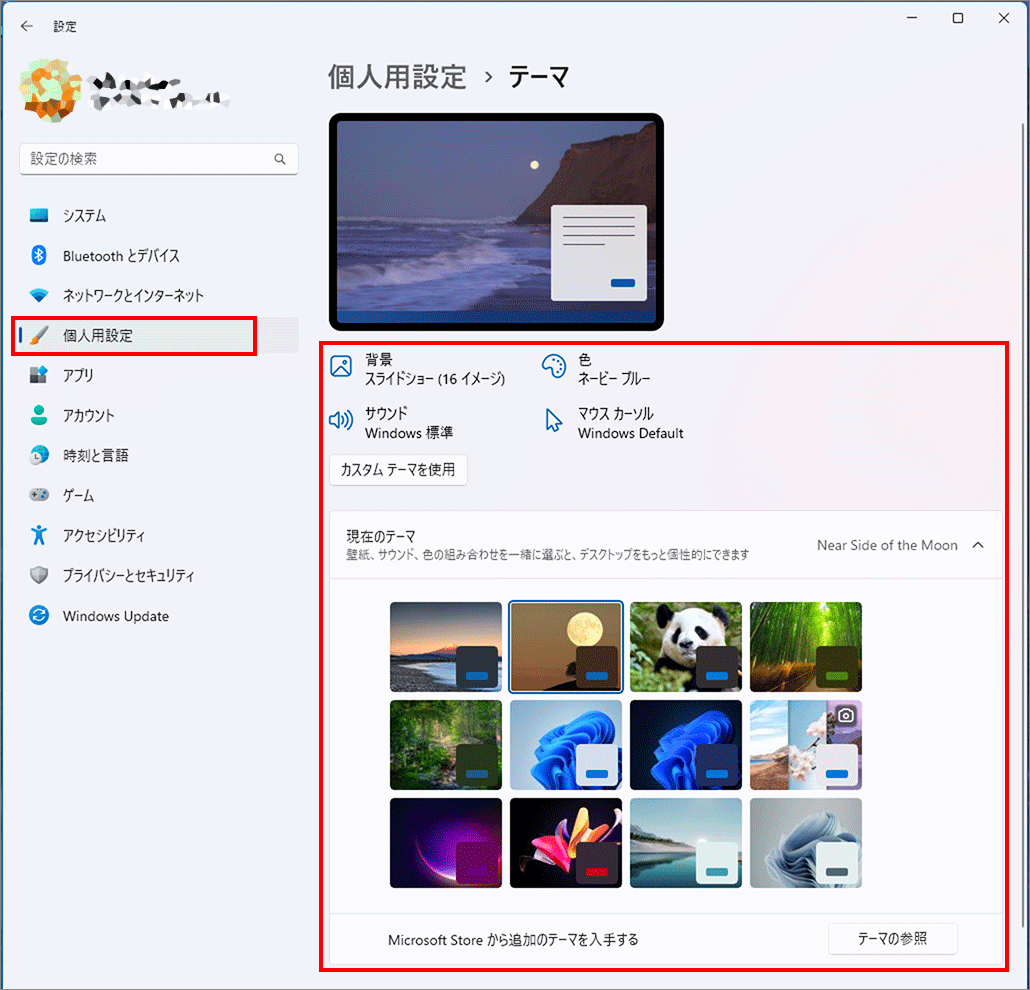
Microsoft Store から 追加のテーマを入手します。下の「テーマの参照」を選びます。
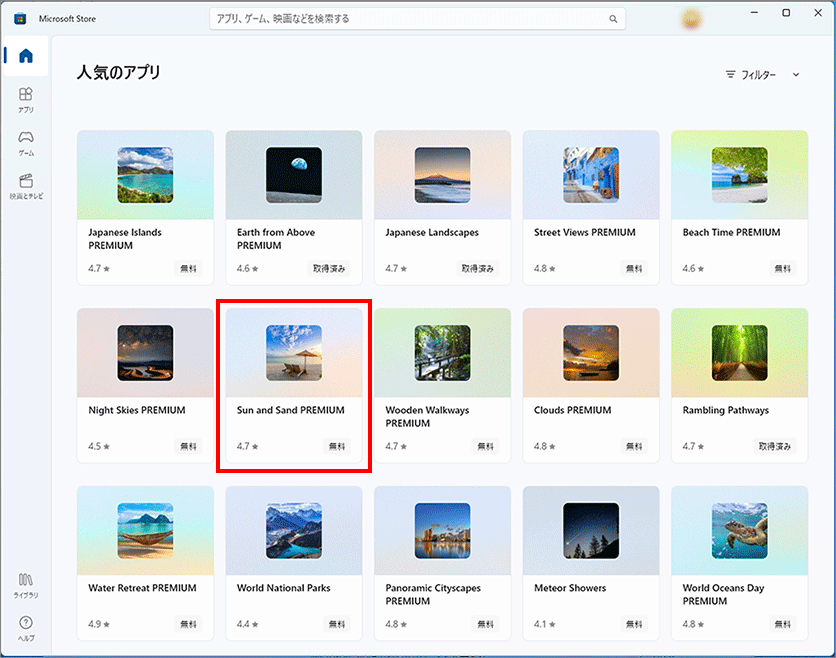
今回は赤枠のテーマを選びます。
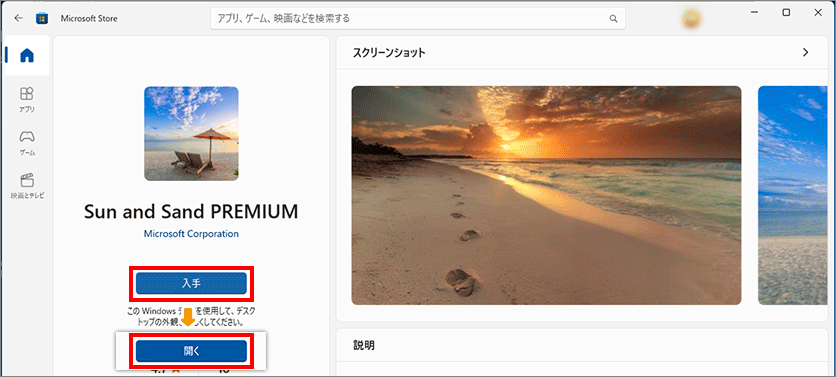
「入手」ボタンを押すとダウンロードが始まり、完了すると「開く」ボタンに変わります。
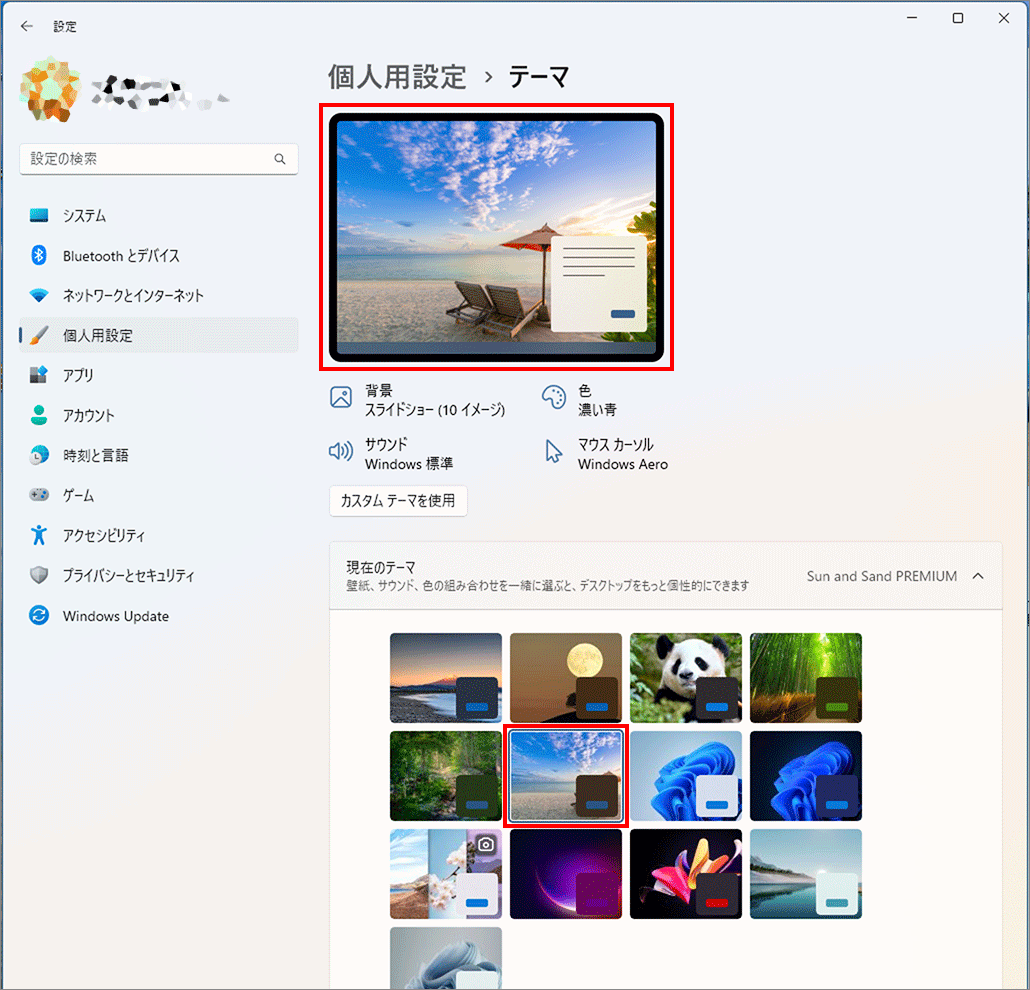
新しいテーマが追加されました。
テーマを調整する
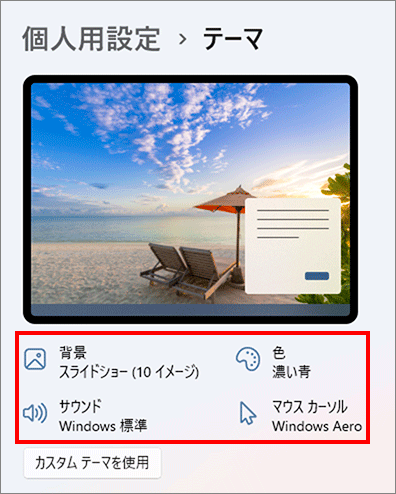
背景 スライドショー (Nイメージ)
ダウンロードしたテーマは複数枚の画像を含んでいます。 その数が(Nイメージ)として表示されています。
「背景」を選択すると<こちら>に飛んで画像の切り替え時間などの設定ができます。
色(N色)
選んだテーマによってウィンドウの枠線やタスクバーの色が自動で変わります。
色を変える場合は、「色」を選択すると<こちら>に飛んで好みの色を設定できます。
サウンド
設定されているサウンドが表示されます。
サウンドを選べばイベント音の設定ができます。
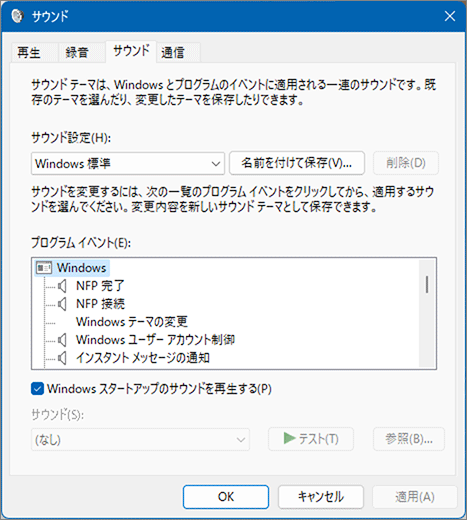
マウスカーソル
設定されているマウスカーソル形状が表示されます。
「マウスカーソル」を選べばマウスカーソルの設定ができます。
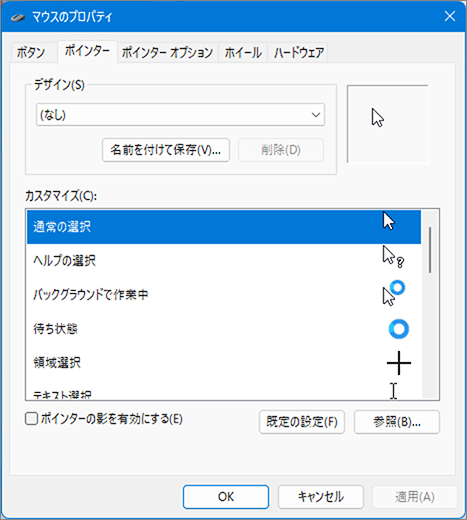
以上、Windows 11 新しい「テーマ」を入手してデスクトップの見た目を変更する方法でした。

hajizo
では、また~















































































コメント